Parolayı silerek tüm iPhone/iPod/iPad'inizin kilidini açın ve Apple kimliğini tamamen kaldırın.
iPhone'da iCloud Etkinleştirme Kilidi Nasıl Kaldırılır: İşte 4 Yol
Apple iPhone'un yeni bir sürümünü yayınladığında, bu durum eski ve kullanılmış iPhone modellerinin piyasada bulunmasını sağladı. Eğer siz de arkadaşlarınızdan, akrabalarınızdan veya bir mağazadan kullanılmış iPhone'larınızı alıp iCloud Etkinleştirme Kilidi'nde takılı kalanlardansanız, ne yazık ki onu kullanamayacaksınız. Neyse ki, bu gönderi iCloud Etkinleştirme Kilidi'ni nasıl kaldıracağınıza yardımcı olacak 4 kanıtlanmış pratik yolu içeriyor. Bugün bunları keşfetme yolunda ilk adımınızı atın.
Rehber Listesi
Bölüm 1: Parola Olmadan iCloud Etkinleştirme Kilidi Nasıl Kaldırılır Bölüm 2: Varsayılan Ayarlar aracılığıyla iCloud Etkinleştirme Kilidini Kaldırma Adımları Bölüm 3: iPhone'da iCloud Etkinleştirme Kilidi Nasıl Kaldırılır Hakkında SSSBölüm 1: Parola Olmadan iCloud Etkinleştirme Kilidi Nasıl Kaldırılır
Önceki sahibi veya parola olmadan Etkinleştirme Kilidi nasıl kaldırılır? iCloud Etkinleştirme Kilidi'nde takılı kalmak gerçekten can sıkıcıdır. Her şeyi daha da kötü yapan şey, önceki sahibinin etrafta olmaması veya kendisine ulaşılamamasıdır. Ancak endişelenmeyin, yukarıda belirtilenler gibi, bu makale iCloud Etkinleştirme Kilidi'ni sahibi olmadan veya parolayı bilmeseniz bile kolayca kaldırmanın kanıtlanmış pratik yollarını içerir. Aşağıdaki ilk yolla başlayın.
1. 4Easysoft iPhone Kilidini Açıcı
Bu kilidi kaldırmanın ilk yolu, profesyonel iCloud Etkinleştirme Kilidi Kaldırma ücretsizini kullanmaktır. 4Easysoft iPhone Kilidi Açıcı. Bu araç, iPhone'lar, iPad'ler ve iPod'lardaki iCloud Etkinleştirme Kilidi parolaları da dahil olmak üzere parola kısıtlamalarını kaldırabilir ve atlatabilir. Ek olarak, bu araç bir Apple Kimliği, Touch ID, Face ID, parola, şifre vb. ise bunları güvenli bir şekilde silebilir! Dahası, bu araç bu şifreleme güvenliklerini sadece birkaç tıklama ve tıklamayla hızlı ve zahmetsiz bir şekilde kaldırabilir. Bu profesyonel iPhone Kilidi Açıcı ile, cihazınızdaki Etkinleştirme Kilidini etkili bir şekilde kaldırabilirsiniz.

Her türlü iPhone, iPad ve iPod modelini ve iOS sürümlerini destekler.
Herhangi bir parola kullanmadan iCloud Etkinleştirme Kilidi'ni kaldırma yeteneğine sahiptir.
Şifrelerin unutulması, zaman kısıtlamaları vb. durumlarda iPhone'ların kilidini açın.
Apple kimliğini ve iCloud kimliğini kaldırma ve sıfırlama yeteneği ile donatılmıştır.
100% Güvenli
100% Güvenli
Aşama 1Bilgisayarınıza 4Easysoft iPhone Unlocker aracını indirin ve kurun. Daha sonra başlatın ve tıklayın Şifreyi Sil düğmesine tıklayın. Ardından, cihazlarınızı bağlayın ve Başlangıç düğme.
100% Güvenli
100% Güvenli

Adım 2Daha sonra araç otomatik olarak bir tarama başlatacaktır. iOS cihazınızın taramasını bitirdiğinde, bilgileri önizleyecektir. Bundan sonra, bilgileri onaylayın ve Başlangıç düğme.

Aşama 3İndirme işlemi tamamlandıktan sonra, işlemi onaylamak için 0000 girin. Ardından, Kilidini aç iCloud Etkinleştirme Kilidi'ni silmeye başlamak için düğmeye basın.

4. Adım4Easysoft iPhone Unlocker aracının işlemi tamamlamasını bekleyin, bu işlem çok az zaman alacaktır. İşlem tamamlandığında, artık iCloud Etkinleştirme Kilidi olmadan kullanılmış iPhone'unuzu kullanmanın keyfini çıkarabilirsiniz.
100% Güvenli
100% Güvenli
2. DNS Baypas
iCloud Etkinleştirme Kilidini kaldırmanın bir diğer yolu da DNS Bypass kullanmaktır. Ancak, bu yöntemin iPhone parolasını unuttuğunuzda iPhone'unuzu yalnızca birkaç dakika içinde kontrol etmenize yardımcı olduğunu unutmayın. Bunun dışında, bu yöntem yalnızca iOS 8 ila 10 çalıştıran iPhone'larda kullanılabilir. Ayrıca, DNS iPhone tarafından sunulan diğer özellikleri kullanmanıza veya bunlara erişmenize izin vermez. Bunun yerine ilk yöntemi kullanmak daha iyi olacaktır. Ancak bu yöntemi denemek istiyorsanız, izlemeniz gereken adımlar şunlardır:
Aşama 1iPhone'unuzu çevirin Kapalı ve geri çevir Açık, tercih ettiğinizi seçin Dilve ülkenizi seçin. Ardından, üzerine dokunun Sonraki düğmesine basın ve erişin Wi-Fi Ayarı.
Adım 2Bundan sonra, Daha Fazla Wi-Fi Ayarı yanında I simgesi bulunan Wi-Fi Ağı. Ardından, şunu seçin: DNS'yi yapılandırın seçeneğini seçin ve dokunun Aktivasyon Yardımı.
Aşama 3Ardından, öğesine dokunun Sunucu Ekle ve bulunduğunuz yere göre bir adres girin.
- ABD: 104.154.51.7
- Avrupa: 104.155.28.90
- Asya: 104.155.220.58
- Afrika, Avustralya ve diğer yerler: 78.109.17.60
4. AdımArdından, bir adres girmeyi tamamladığınızda, Kaydetmek düğmesini seçin ve Geri düğmesine basın. Ardından, aşağı kaydırın ve iPhone'unuzda ihtiyacınız olan her şeyi ayarlayın.
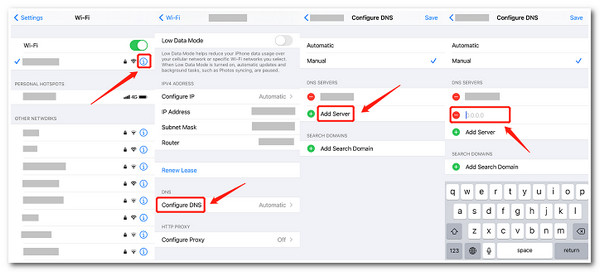
Bölüm 2: Varsayılan Ayarlar aracılığıyla iCloud Etkinleştirme Kilidini Kaldırma Adımları
Artık iCloud Etkinleştirme Kilidini kaldırmanın ilk iki yolunu keşfettiğinize göre, bu Etkinleştirme Kilidini kaldırmak için bu diğer varsayılan yolları veya çözümleri de deneyebilirsiniz. Ancak, bu son 2 çözümü sizin için yürütmek üzere sahibinin Apple Kimliğine sahip olmalısınız kilitli iPhone'a girAşağıda her çözümün karşılık gelen adımları varsa uygulayabilirsiniz.
1. iPhone Ayarları
İlk seçenek değiştirmektir iPhone Ayarları. Önceki sahibinin Apple Kimliğine sahip olarak, iPhone Ayarlar uygulamanızda doğrudan bazı kurulumlar yaparak Etkinleştirme Kilidini manuel olarak kaldırabilirsiniz. Bunun için, gerçekleştirmeniz gereken adımlar şunlardır:
Aşama 1iPhone Ayarlar uygulamanıza gidin, dokunun İsim Ayarlar arayüzünün en üstünde ve dokunun Oturumu Kapat Apple Kimliği seçenekler listesinin sonunda.
Adım 2Daha sonra, sahibinin Apple Kimliği yerine Apple Kimliğinizi girin. Ardından, aşağıdaki işlemleri yapın ve seçiminizi dokunarak onaylayın Oturumu Kapat.
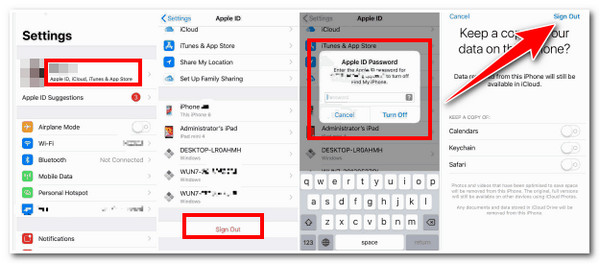
Alternatif olarak, Ayarlar uygulamanızda Find My iPhone'u devre dışı bırakarak Etkinleştirme Kilidi'ni kaldırabilirsiniz. Bunun için, izlemeniz gereken adımlar şunlardır:
Aşama 1Git Ayarlar iPhone'unuzdaki uygulamaya dokunun ve İsim. Daha sonra seçin iCloud'da ve dokunun Telefonumu bul.
Adım 2Sonra, altında Telefonumu bul, karşılık gelen yere dokunun Anahtar onu açmak için düğme Kapalı. Önceki sahibinin bilgilerini girerek seçiminizi onaylayın. Apple Kimliği Parolası.
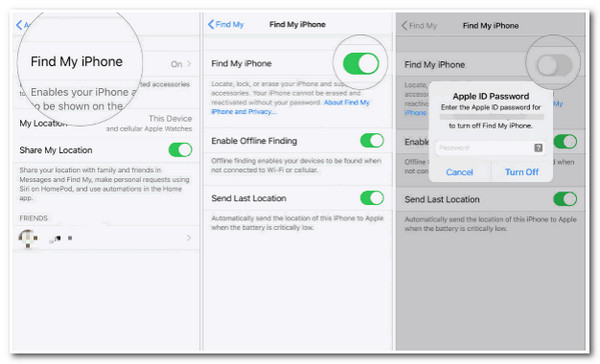
2. iCloud Web Sayfası
iCloud Etkinleştirme Kilidini kaldırmanın bir diğer yolu da onu şu şekilde devre dışı bırakmaktır: iCloud Web Sayfası. Kullandığınız iPhone şu anda çevrimdışıysa bu sizin için yararlıdır. Bunu yapmak için aşağıdaki adımları izleyin:
Aşama 1Tarayıcınızı başlatın ve iCloud Web Sayfasına erişin. Ardından, önceki sahibinin adıyla oturum açın Apple kimliginiz Ve şifre.
Adım 2Sonra tıklayın Tüm Cihazlar iCloud Web Sayfası arayüzünün en üstünde. Daha sonra, iCloud Etkinleştirme Kilidini kaldırmak için iPhone'u seçin. Ardından, Hesaptan Kaldır düğme.
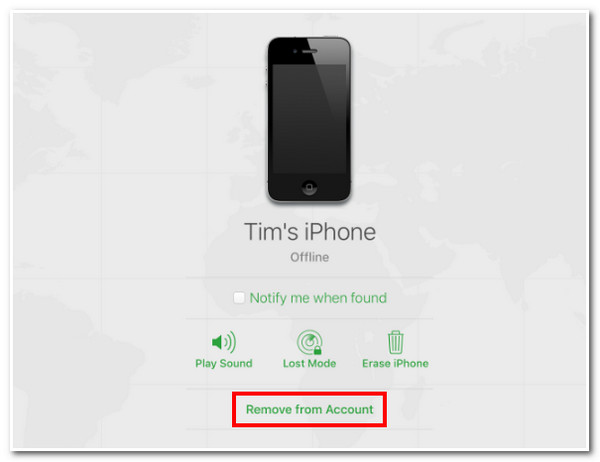
Bölüm 3: iPhone'da iCloud Etkinleştirme Kilidi Nasıl Kaldırılır Hakkında SSS
-
1. Kullanılmış iPhone'umdaki iCloud Etkinleştirme Kilidi'ni kaldırmam için Apple'dan yardım isteyemez miyim?
Evet, yapabilirsiniz! Tek yapmanız gereken Apple'dan Etkinleştirme Kilidini kaldırmasını istemek. Ayrıca, cihazı gerçek bir sahibinden satın aldığınızı kanıtlamak için satın alma belgeleri veya sahiplik kanıtı belgeleri sağlamanız gerekir.
-
2. Apple Watch'ta Etkinleştirme Kilidi nasıl kaldırılır?
Apple Watch'taki Etkinleştirme Kilidini kaldırmak için önce önceki sahibinin Apple Kimliğini bilmeniz gerekir. Bunu yapmak için iCloud'un resmi web sitesine gidin ve önceki sahibinin Apple Kimliğiyle oturum açın. Ardından, Hızlı Erişim Menüsü Ve Benim Bul düğmeleri. Ardından, hesaba giriş yapın ve tıklayın Apple Watch'u sil düğme.
-
3. iCloud Etkinleştirme Kilidi varsayılan olarak etkin mi?
Evet öyle! Önceki sahibi iPhone'da Find My'ı etkinleştirdiyse veya açtıysa, Etkinleştirme Kilidi de otomatik olarak etkinleştirilir. Bu özelliğin amacı, cihazı güvende tutmak ve böylece kaybolduğunda, kimsenin kolayca erişememesini ve kullanıcılara onu kurtarmak için büyük bir şans sağlamaktır.
Çözüm
İşte iCloud Etkinleştirme Kilidini kaldırmanın 4 kanıtlanmış pratik yolu. Yeni satın aldığınız kullanılmış iPhone'unuzdaki Etkinleştirme Kilidi nedeniyle takılıp kalmaktan kurtulmak için bunlara güvenebilirsiniz. Ancak bunlar arasında en iyi öneri hala 4Easysoft iPhone Kilidi Açıcı araç! iCloud Etkinleştirme Kilidi de dahil olmak üzere herhangi bir güvenliği kaldırma yeteneğiyle, iPhone'un size getirebileceği herhangi bir güvenlik engelinden kurtulabilirsiniz. O halde bugün ilk adımınızı atın: bilgisayarınıza indirin ve kurun ve bu gelişmiş iPhone kilidi aracılığıyla iCloud Etkinleştirme Kilidini kaldırın!
100% Güvenli
100% Güvenli


